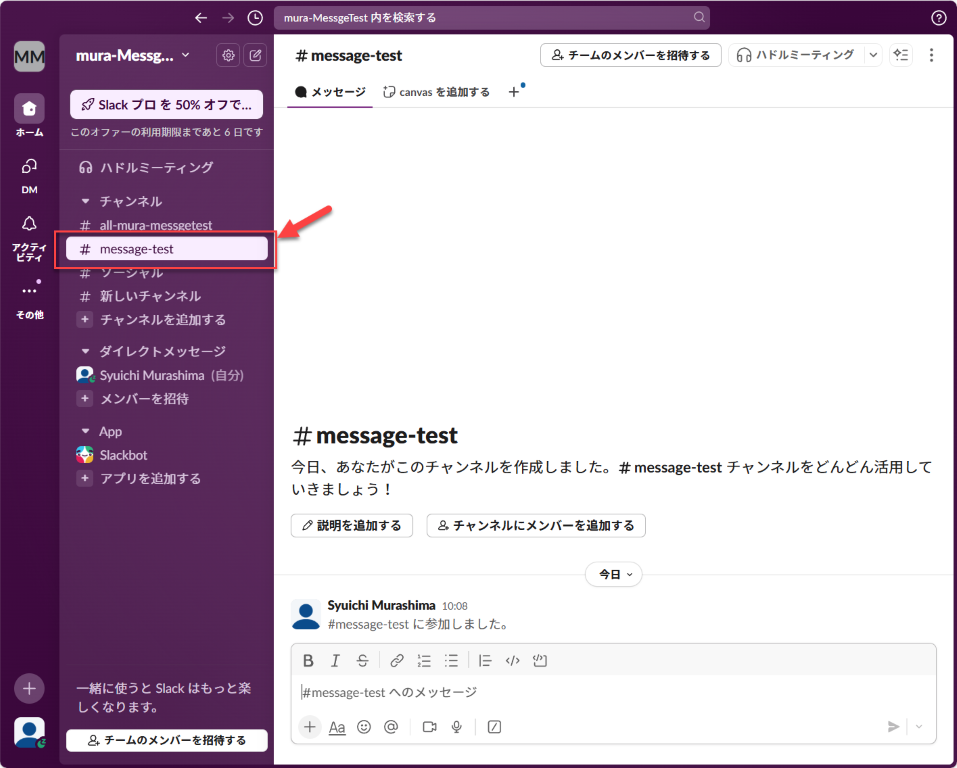
自作スクリプトで、エラーとかのイベントログをメールで通知していたのですが、メールサーバーのダウン対策で Slack にもメッセージ送信するようにしました
その際の設定についてまとめました
今回は、「message-test」チャンネルに PowerShell でメッセージを送信してみます
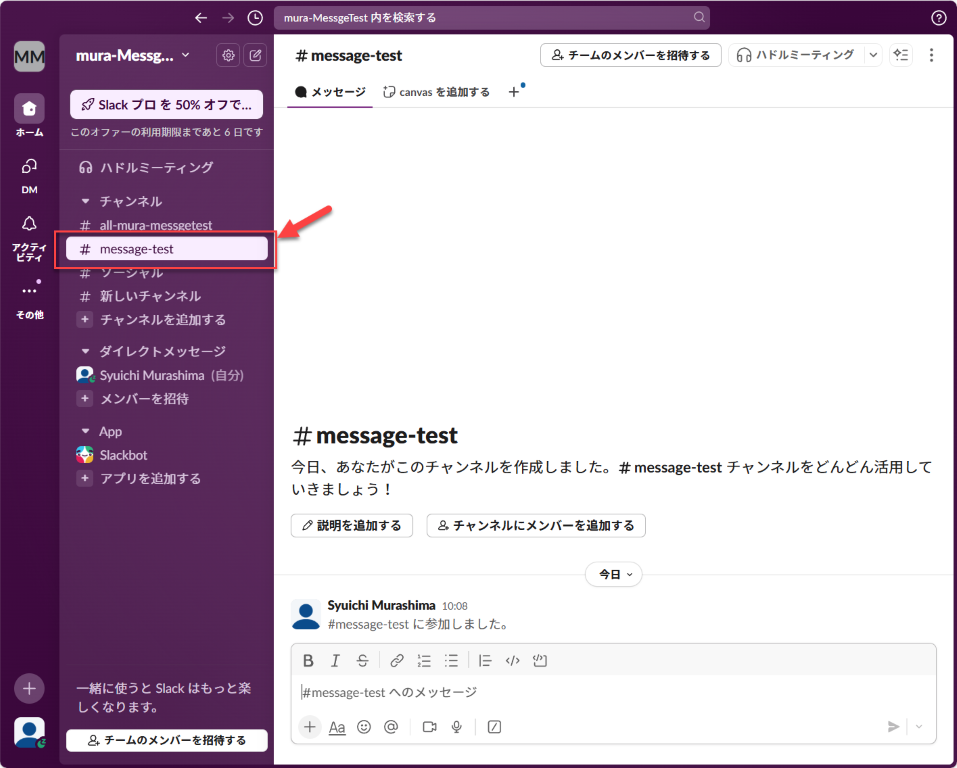
トークンの生成は Web UI で操作するので、まずは Web ブラウザで Slack にログインします
参考までに、Windows デスクトップアプリメインでを使用していて Web 版 Slack を使っていない方向けに Web
版 Slack の URL 取得方法です
URL は「右肩のハンバーガーメニュー > コピー > リンクをコピー」で URL
がコピーできますので、こちらから Web 版の Slack にアクセスしてください
(スマデ アプリからの URL は調べていません)
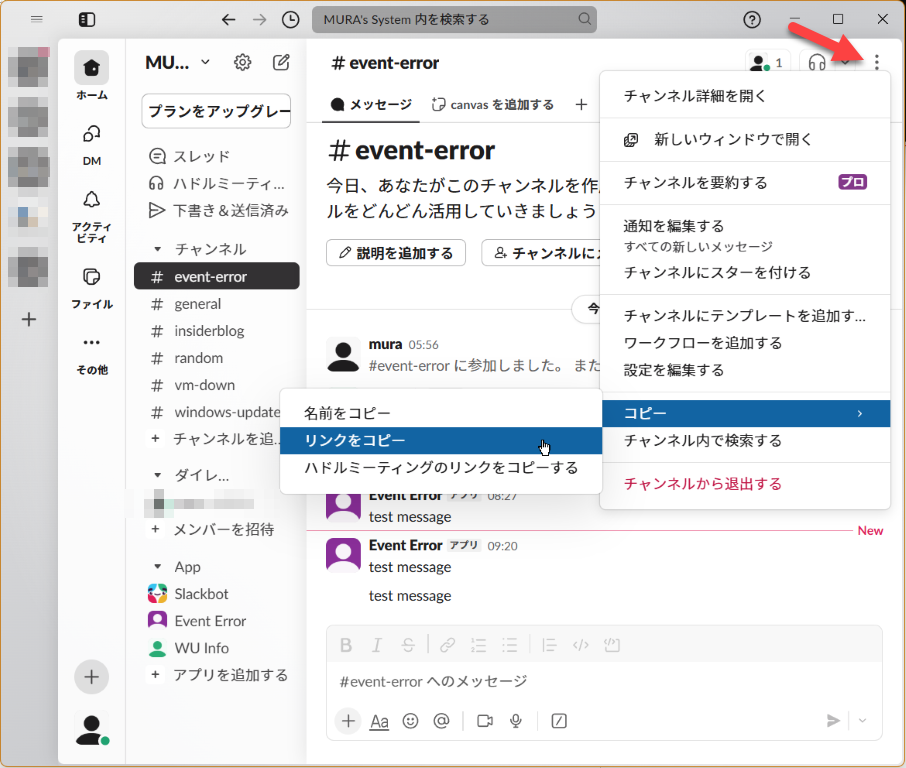
Web ブラウザで Slack にログインしたら、Slack API にアクセスし、Slack にアプリケーションを作成します
Slack API: Applications
https://api.slack.com/apps
Create New App でアプリケーションを作成
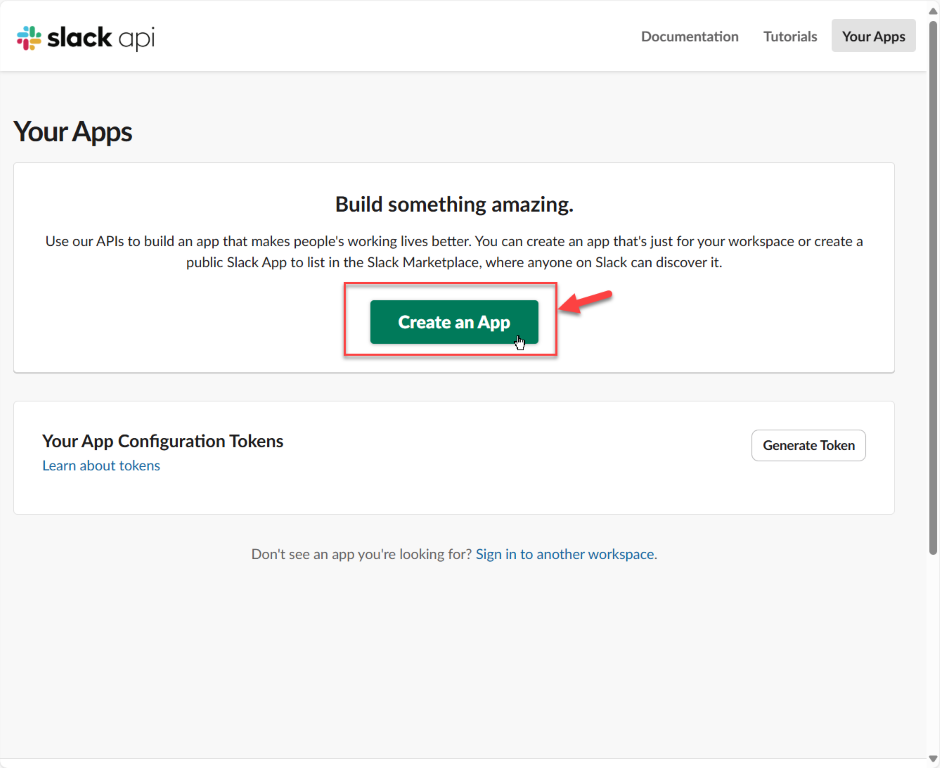
From scratch を選択
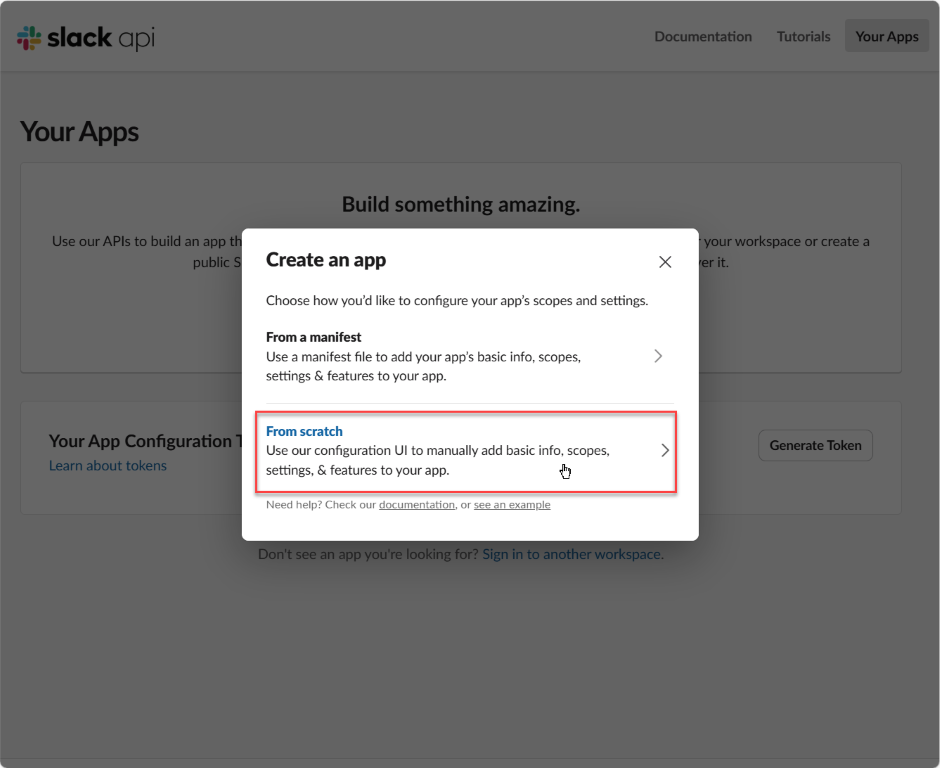
アプリケーション名と、メッセージを送信するワークスペースを指定し Create App
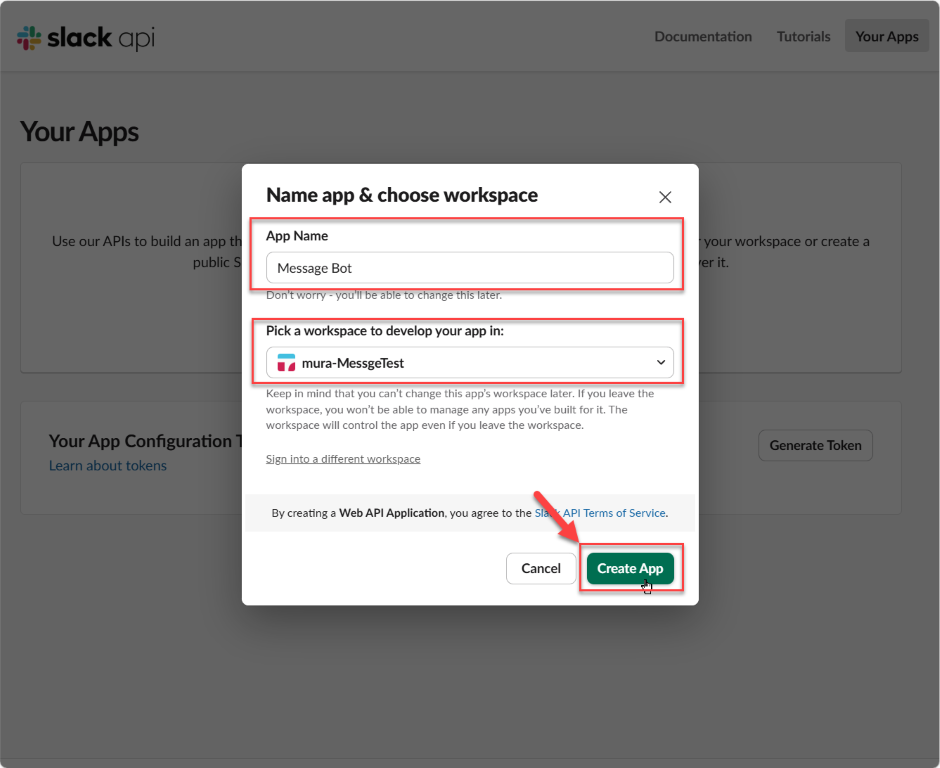
アプリケーションが作成出来たら、トークンの生成をします
OAuth & Permissions を開き...
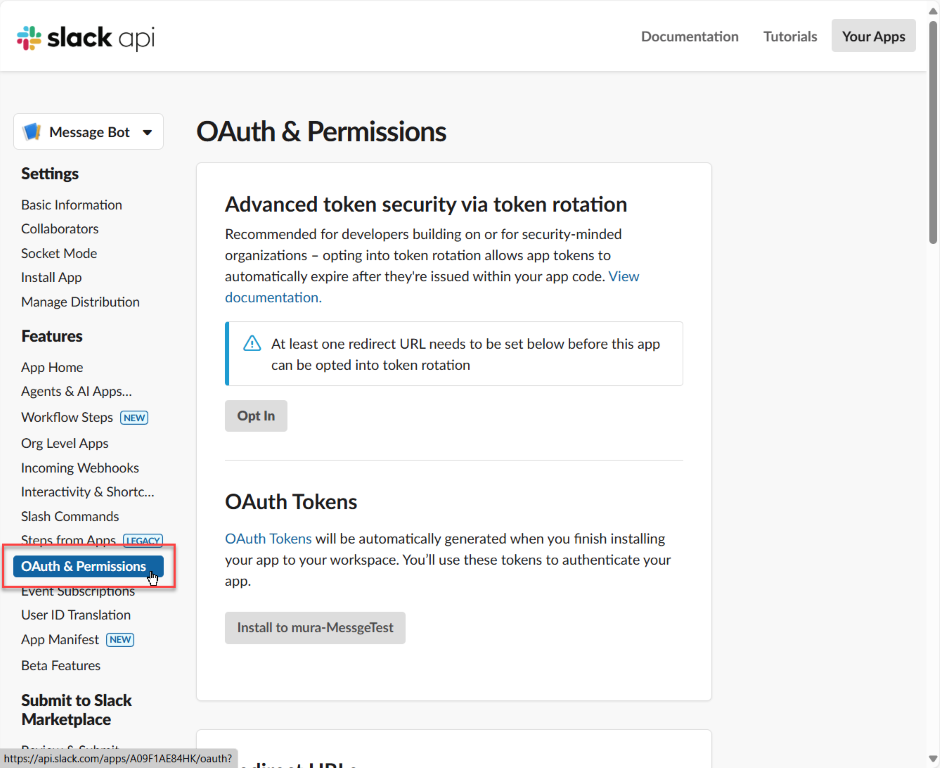
スクロールダウンして Scopes セクションを開き Bot Token Scopes の Add an
OAuth Scope
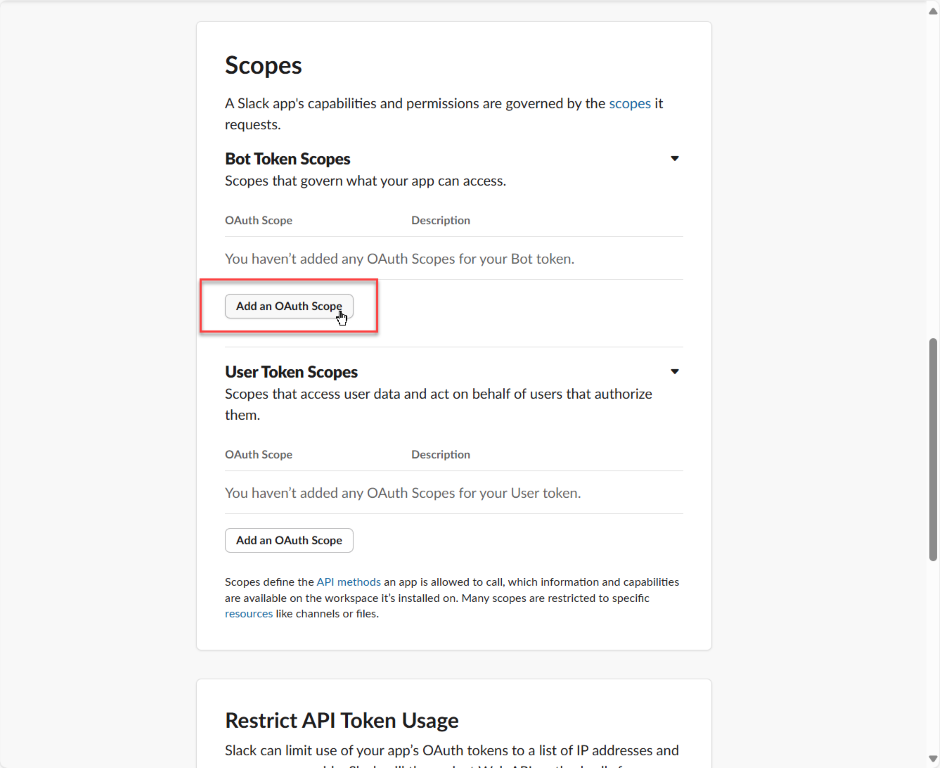
chat:write の権限を付与
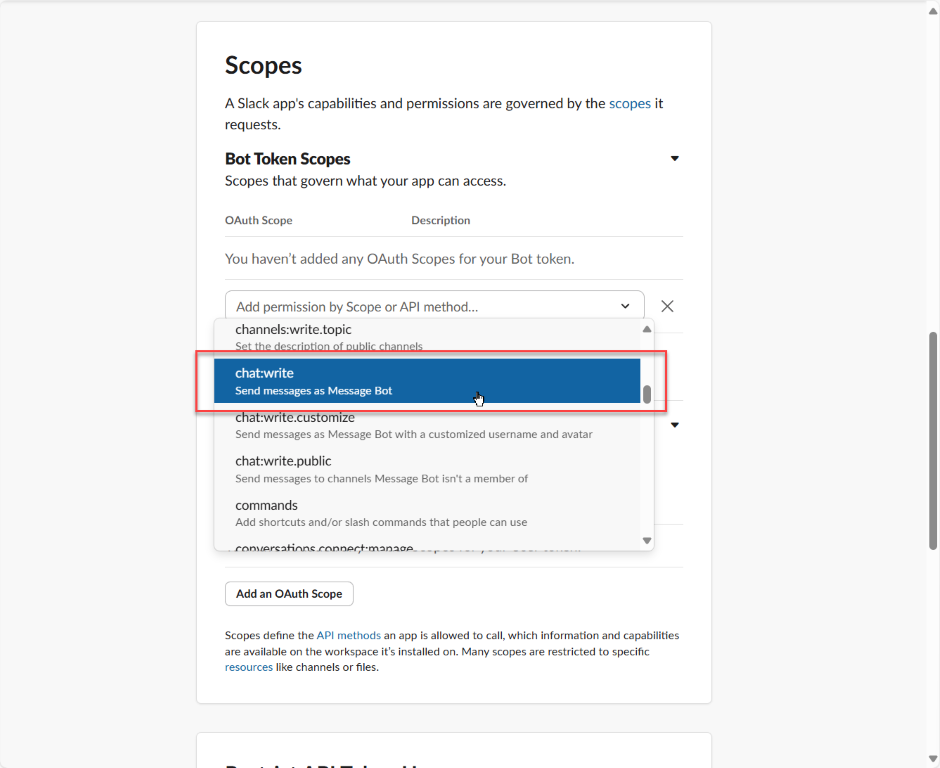
スクロールアップして、先頭にある Advanced token security via token
rotation でワークスペースにインストールします
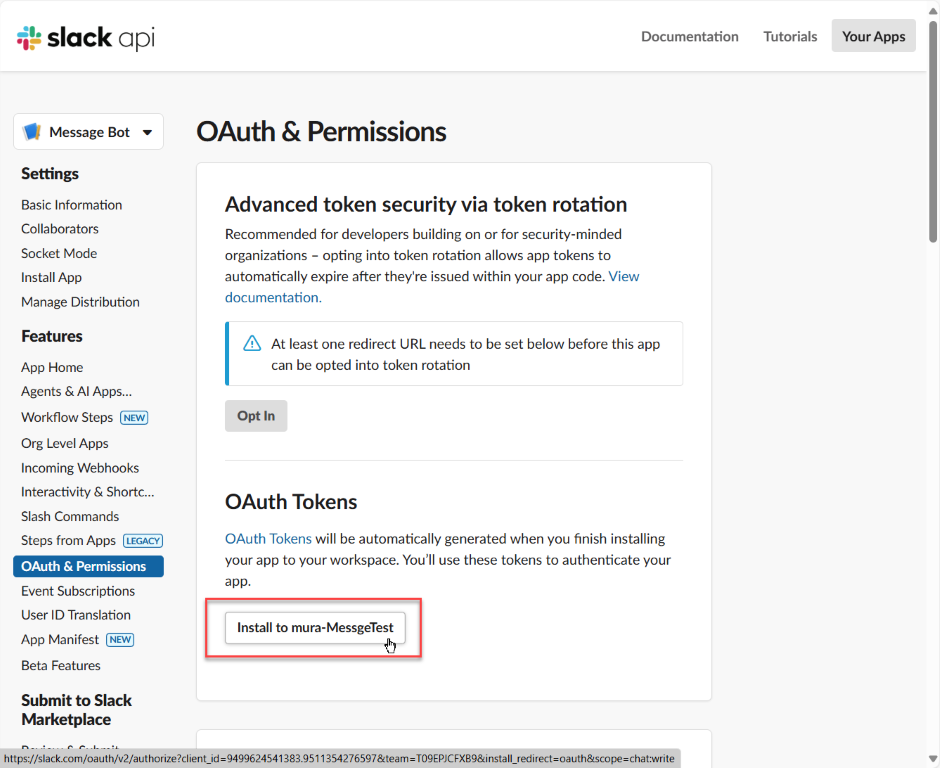
許可するとトークンが生成されます
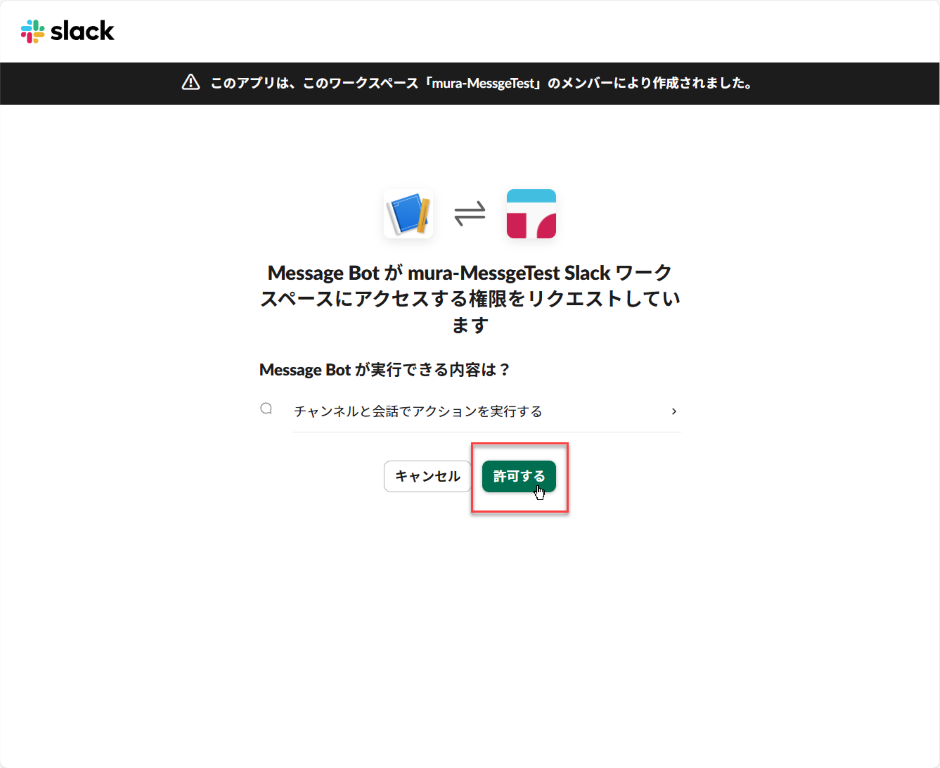
生成されたトークンを Copy
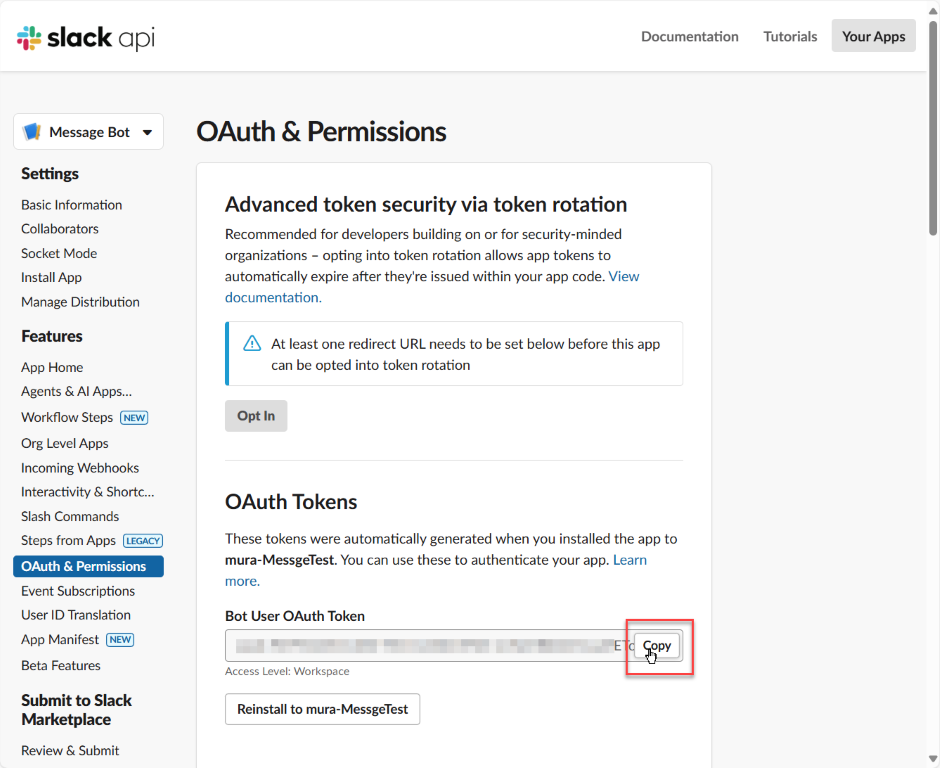
作成されたアプリケーションをチャンネルに登録して、メッセージを送信を許可します
アプリを右クリックしてアプリの詳細を表示する
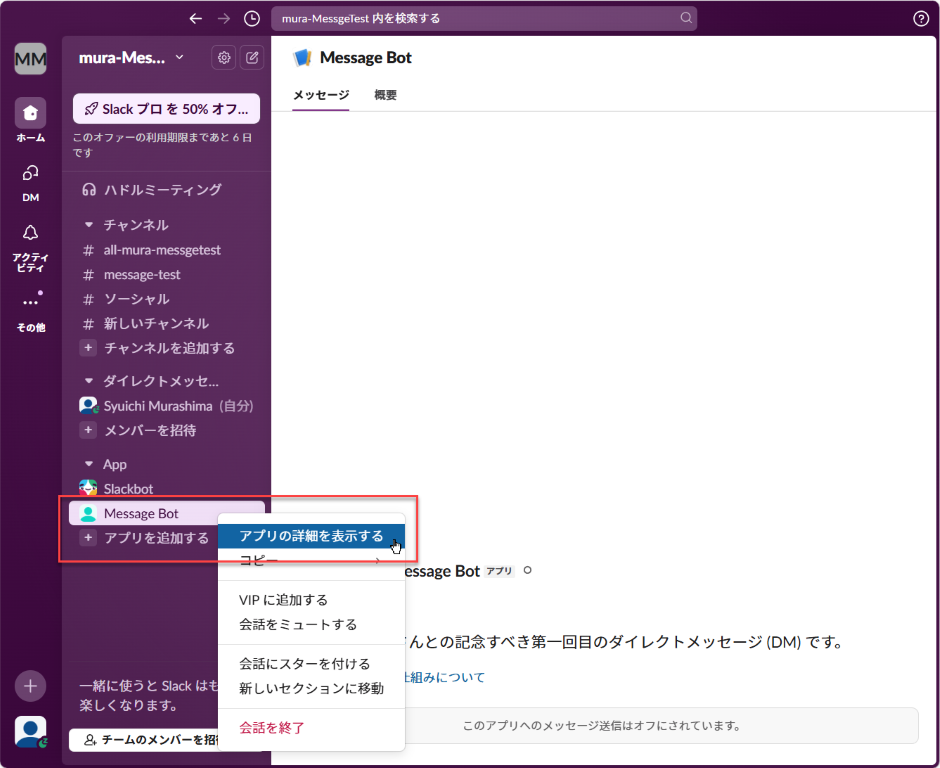
チャンネルにこのアプリを追加する
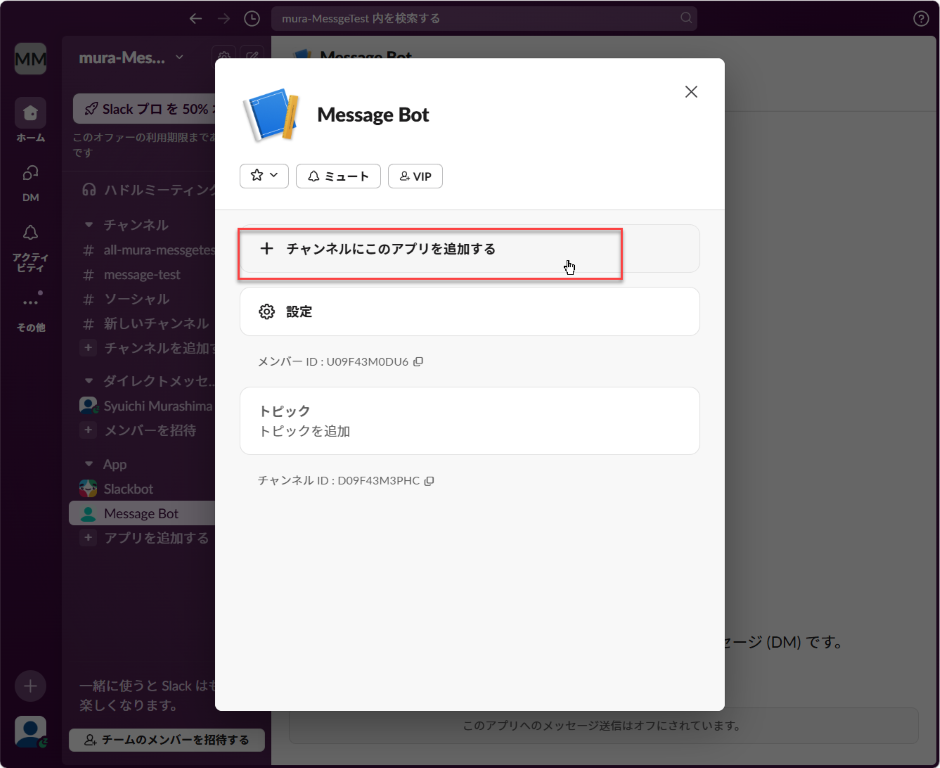
チャンネルを選択し追加
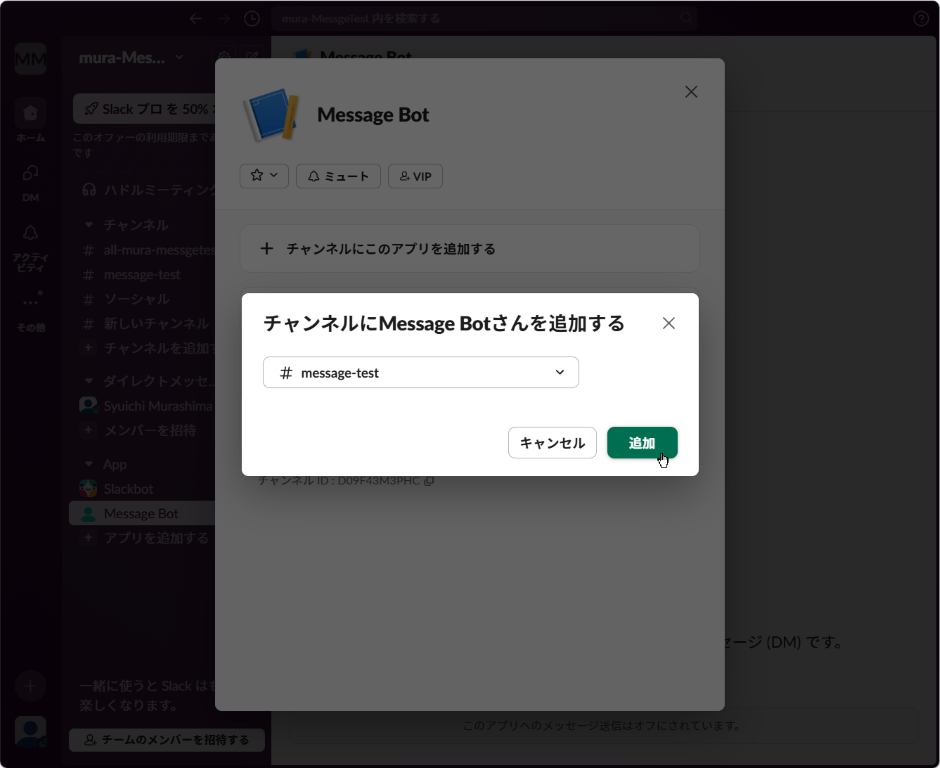
チャンネルにアプリが追加された
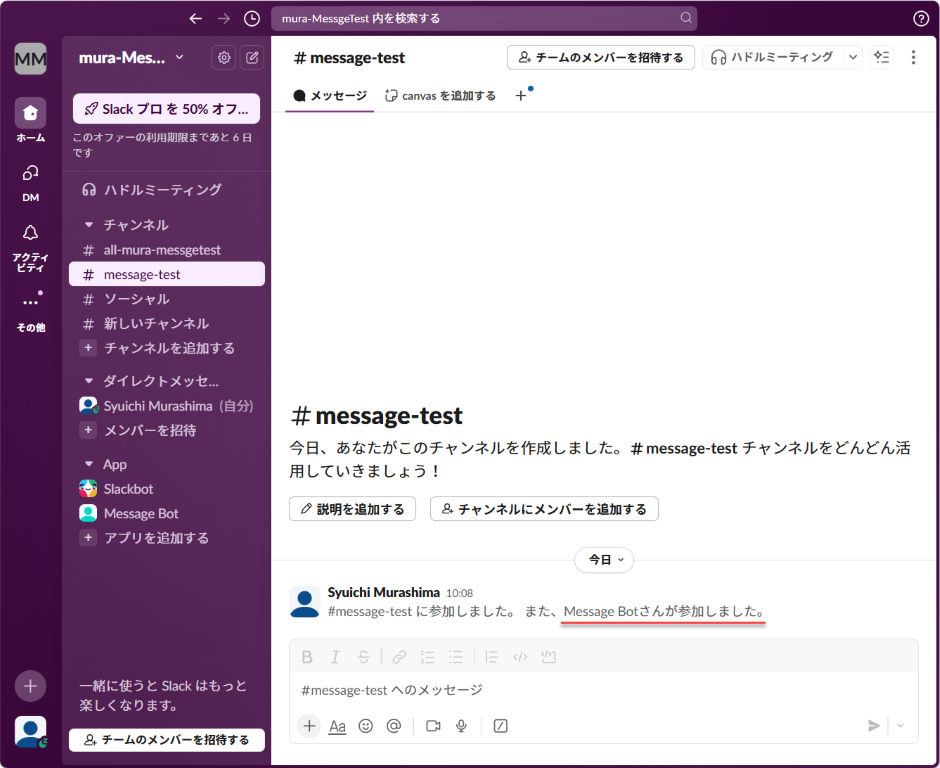
PowerShell でメッセージ送信するには以下のようにします
|
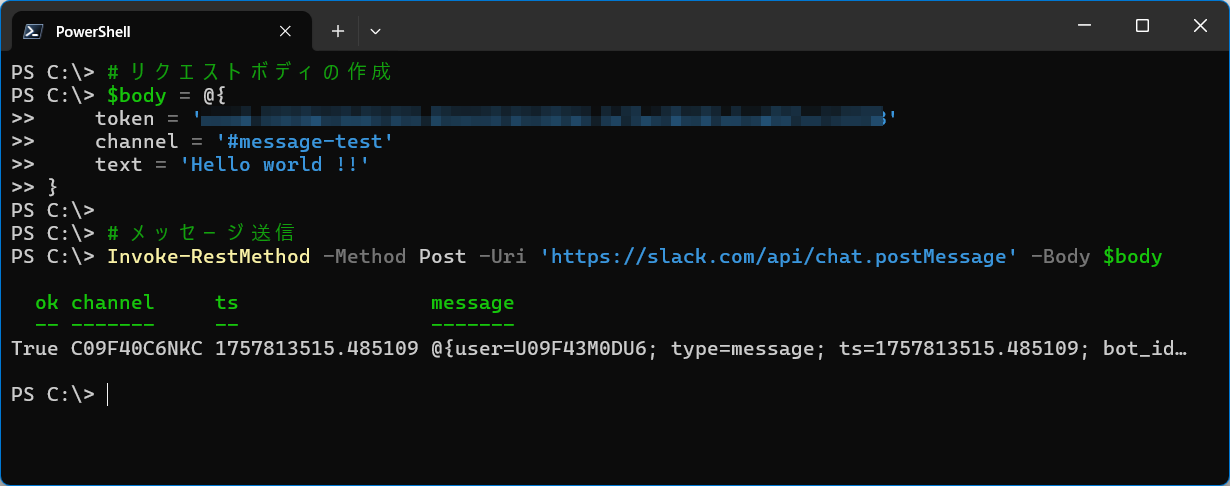
メッセージが送信できました
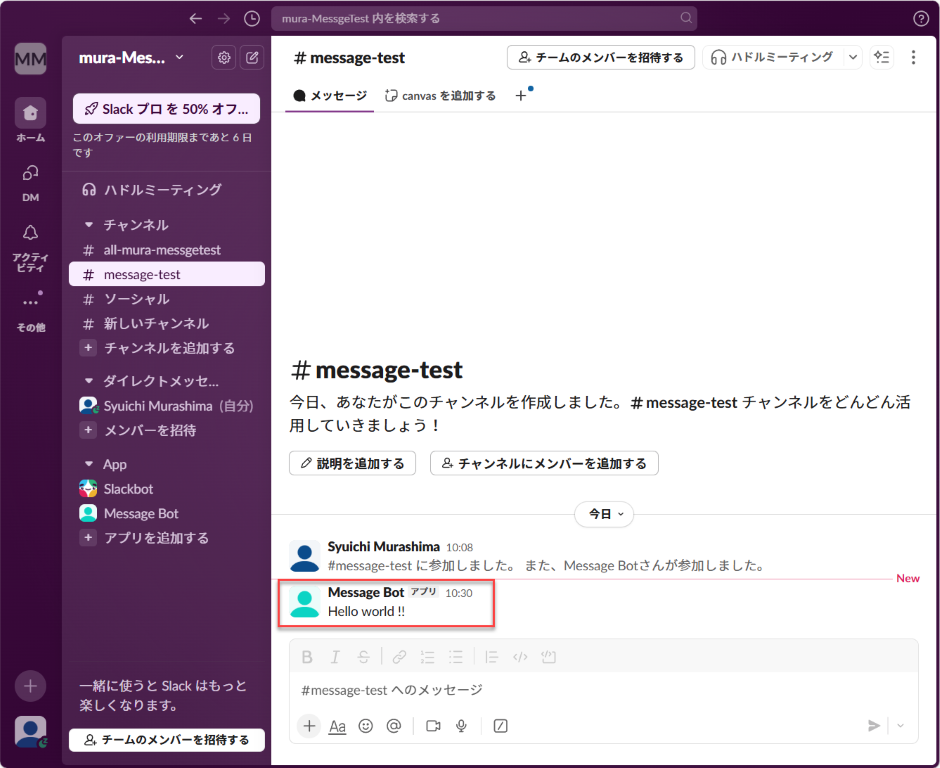
関数にすると、こんな感じになります
トークンファイル「TokenFile.txt」をスクリプトディレクトに作成し、1行目にトークン、2行目にチャンネルを書いてください
必要であれば、エラー処理とかチューニングすると良いと思います
|
![]()
![]()
Copyright © MURA All rights reserved.